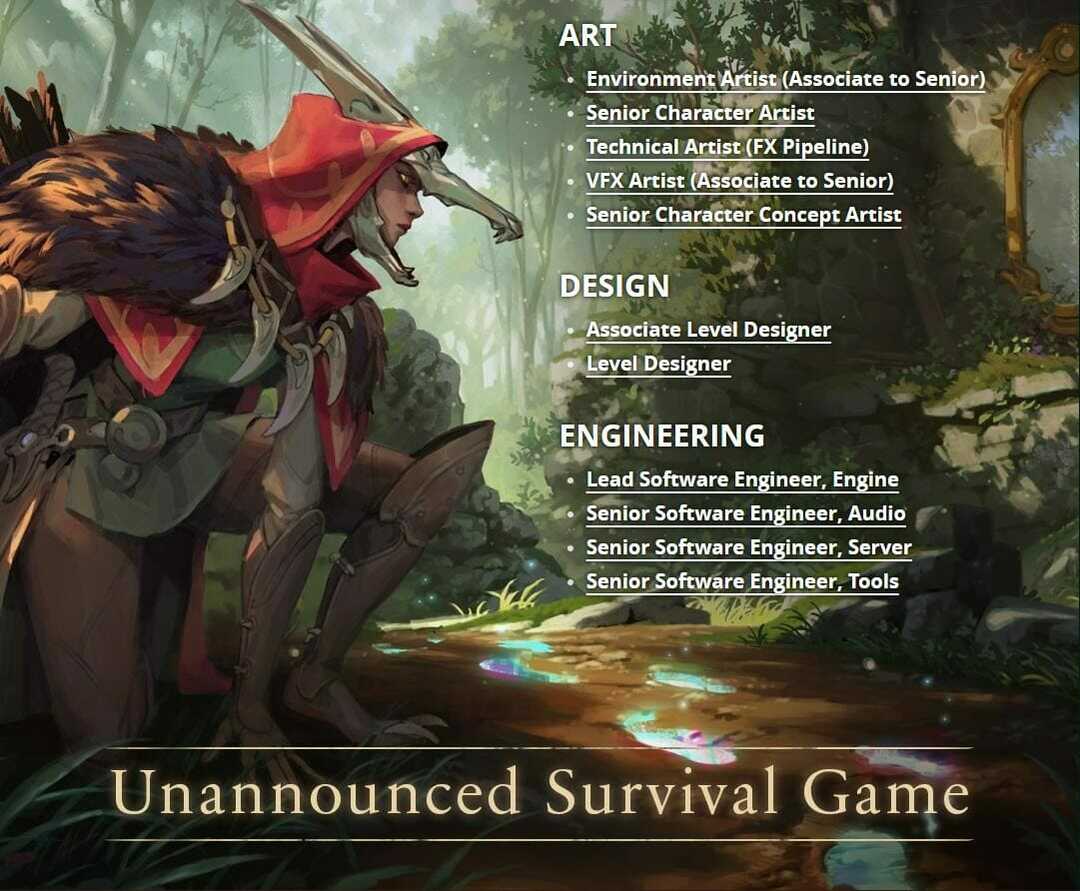Този софтуер ще поддържа драйверите ви работещи, като по този начин ви предпазва от често срещани компютърни грешки и отказ на хардуер. Проверете всичките си драйвери сега в 3 лесни стъпки:
- Изтеглете DriverFix (проверен файл за изтегляне).
- Щракнете Започни сканиране за да намерите всички проблемни драйвери.
- Щракнете Актуализиране на драйвери за да получите нови версии и да избегнете неизправности в системата.
- DriverFix е изтеглен от 0 читатели този месец.
Съдбата 2 е един от великите в настоящата мета на онлайн стрелците. Тъй като обаче тази игра, създадена от Activision, е твърде често измъчвана от различни грешки в играта, тя със сигурност изисква поддръжка и добавяне на функции в играта.
И двете се предоставят чрез чести актуализации. И това е проблемът, с който се опитваме да се справим днес. А именно, много потребители не могат да актуализират играта чрез клиента Battle.net, тъй като актуализацията е останала при инициализация.
Destiny 2 няма да се актуализира? Ето какво трябва да направите
- Рестартирайте клиента Battle.net
- Премахнете папката на играта и я възстановете, преди да актуализирате
- Проверете връзката
- Преинсталирайте клиента чисто
- Поправете играта
- Просто го изчакайте
И преди сме писали подробно за грешките в Destiny 2. Поставете отметка към тази страница, в случай че имате нужда от нея по-късно.
1: Рестартирайте клиента Battle.net (убийте процеса в TM)
Първо, рестартирайте компютъра си и опитайте да стартирате отново Battle.net настолен клиент. Ако проблемът продължава, може да се наложи да убиете клиентския процес и да му позволите да рестартира последователността на актуализацията от началото.
Можете да го направите в Диспечер на задачите, със специален фокус върху процеса на агент на Blizzard Update.
Ето какво трябва да направите:
- Затвори Настолен клиент на Battle.net.
- Кликнете с десния бутон Започнете и отворена Диспечер на задачите.
- Прекратяване на всички Процеси, свързани с метелица, включително Агент за актуализация на Blizzard.

- Рестартирайте клиента и опитайте актуализиране на Destiny 2 отново.
Освен това можете да щракнете с десния бутон на мишката върху приложението Battle.net и да го стартирате като администратор. Това може да помогне за преодоляване на определени системни ограничения за приложения на трети страни.
2: Премахнете папката на играта и я възстановете, преди да актуализирате
Някои потребители успяха да разрешат проблема с един прост остроумен трик.
Изглежда, че процесът на актуализиране има проблеми при определяне къде се съхранява инсталацията на играта.
По тази причина процесът на актуализация затъва. И, изглежда, колкото и пъти да го рестартирате - резултатът е същият. С този подход би трябвало да можете актуализирайте Destiny 2 без никакви проблеми.
Следвайте внимателно тези инструкции и бъдете търпеливи:
- Следвайте инструкциите от гореспоменатата стъпка докрай изключете клиента Battle.net.
- Отидете до C: Програмни файлове (86x) и плъзнете Папка Destiny 2 на работния плот.
- Отворете Battle.net и кликнете Инсталирай.
- Преди да започне инсталирането, спрете в изскачащия прозорец.
- Преместете папката Destiny 2 обратно в C: Програмни файлове (86x).
- Стартирайте актуализацията и изчакайте, докато всички файлове се проверят и актуализират, надяваме се, успешно изтеглени.
3: Проверете връзката
Очевидно този въпрос не можем да избегнем, когато става въпрос за актуализиране и стартиране на игри в клиента Battle.net.
Въпреки че сме напълно сигурни, че сте добре запознати с производителността на мрежата, все пак ви препоръчваме да проверите всичко, преди да преминем към допълнителни стъпки. Така че, проверете дали вашият компютър може да се свърже с интернет.
Ако проблемът е широко разпространен и не можем да го припишем само на Ubisoft, изпълнете следните стъпки за отстраняване на мрежови проблеми:
- Рестартирайте компютъра си.
- Използвайте кабелната връзка.
- Рестартирайте рутера и модема.
- Прочистете DNS.
- Уверете се, че портовете.
- Уверете се, че клиентът може да комуникира свободно през защитната стена. Отворете защитната стена и проверете списъка с разрешени приложения. Потвърдете, че на Battle.net е разрешено да се свързва както с публични, така и с частни мрежи.
DNS няма да се промие? Не се паникьосвайте! Вижте това ръководство, за да разрешите проблема за нула време!
4: Преинсталирайте клиента чисто
Преинсталирането на клиента също може да помогне. Има множество доклади, събрани около неясния настолен клиент, предоставен от Ubisoft.
И разработчикът изглежда работи по справянето с всички тях. Когато обаче определена игра не успее да се актуализира, препоръчваме да преинсталирате клиента.
Ето как да деинсталирате и инсталирате отново клиента на Battle.net на Windows 10:
- Отидете до Настройки> Приложения> Приложения и функции.
- Деинсталирайте настолното приложение на Battle.net.

- В лентата за търсене на Windows копирайте и поставете % ProgramData% и натиснете Enter.
- Изтрийте и двете Битка. Нето и Blizzard Entertainment папки. За това може да са ви необходими административни разрешения.
- Придвижете се до Официалният сайт на Blizzard и изтеглете клиента отново.
- Инсталирайте го и влезте.
- Изчакайте, докато се синхронизира с инсталираните игри. Опитайте да актуализирате Destiny 2 отново.
Срещащи проблеми при свързване с услуги на Blizzard? Поправете го сега с помощта на нашето ръководство!
5: Поправете играта
Разбира се, това е рядко, но може да доведе до задържане на актуализациите при инициализация. Ако някои игрални файлове са повредени или непълни, клиентът няма да може да ги актуализира по съответния начин.
Поради това ви препоръчваме да проверите за целостта на игралните файлове и след това да преминете към процеса на актуализиране.
Ето какво трябва да направите:
- Отворете Настолен клиент на Battle.net и изберете Съдбата 2 от левия прозорец.
- Кликнете върху Настроики и изберете Сканиране и ремонт от контекстното меню.

- Изчакайте, докато отстрани възможната повреда в инсталационните файлове.
6: Просто изчакайте
В крайна сметка, ако проблемът продължава и все още не можете да актуализирате Destiny 2, съветваме ви да изчакате. Понякога сървърите ще бъдат запушени и трябва да изчакате, докато актуализацията бъде успешно изтеглена и инсталирана.
Освен това не се обезсърчавайте, ако потребителският интерфейс показва скорост на изтегляне 0 kb / s. Това едва ли е така и ние разглеждаме грешката. Просто рестартирайте компютъра си и изчакайте известно време, докато отстранят повреденото.
Също така, не забравяйте да споделите своя опит с грешката при актуализацията на Destiny 2, заедно със свързани въпроси или предложения. Можете да го направите в раздела за коментари по-долу.
СВЪРЗАНИ ИСТОРИИ, КОИТО ТРЯБВА ДА ПРОВЕРИТЕ:
- 12 най-добри RPG игри с Windows 10 за игра през 2018 г.
- Коригирайте бавния Alt + Tab, докато играете в Windows 10 April Update
- Player Unknown’s Battlegrounds вече работи на Microsoft Azure
- Как да коригирам съобщения за грешки на EasyAntiCheat в игрите на Ubisoft